电脑网页字体大小如何调整?
作者:佚名 来源:未知 时间:2024-11-21
在这个数字化时代,电脑已经成为我们生活、学习和工作中不可或缺的工具。而网页作为我们获取信息的重要途径,其呈现方式直接影响着我们的阅读体验。你是否曾经遇到过这样的情况:打开一个网页,上面的字体要么小得像蚂蚁一样难以辨认,要么大得超出了屏幕范围,让你不得不频繁滚动鼠标滚轮来调整?别担心,今天就来教你几招,轻松调整电脑网页字体大小,让你的阅读之旅更加顺畅!

调整网页字体大小的几种方法
方法一:快捷键操作,瞬间变大变小
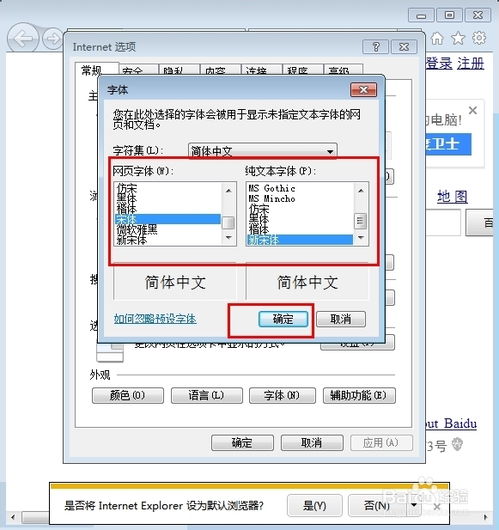
如果你正在赶时间,或者就是喜欢快捷高效的方式,那么快捷键绝对是你的首选。在大多数浏览器中,你都可以通过以下两个简单的快捷键组合来调整网页上的字体大小:

放大字体:按住键盘上的`Ctrl`键(对于Mac用户,则是`Cmd`键),然后连续按`+`号键。每按一次,网页上的字体就会放大一级,直到你满意为止。

缩小字体:同样地,按住`Ctrl`键(Mac用户按住`Cmd`键),然后连续按`-`号键。每按一次,字体就会缩小一级,直到你觉得适中。
这种方法的好处在于操作简单快捷,无需离开键盘即可完成调整。但需要注意的是,这种调整是临时的,只对当前网页有效。如果你关闭了这个网页或者打开了新的页面,字体大小会恢复到默认设置。
方法二:浏览器设置,一劳永逸
如果你希望网页字体大小的调整能够持久有效,那么就需要在浏览器的设置中进行操作了。以下是几种主流浏览器的具体设置步骤:
谷歌Chrome浏览器:
1. 打开Chrome浏览器,点击右上角的三个点图标(更多操作)。
2. 在下拉菜单中选择“设置”。
3. 在设置页面左侧的菜单栏中找到“外观”选项并点击。
4. 在“字体大小”部分,你可以通过拖动滑块来调整字体大小,也可以直接在旁边的输入框中输入具体的数值。
5. 调整完成后,点击页面下方的“保存”按钮。
火狐Firefox浏览器:
1. 打开Firefox浏览器,点击右上角的三条横线图标(更多操作)。
2. 在下拉菜单中选择“选项”或“设置”(具体名称可能因版本而异)。
3. 在设置页面左侧找到“常规”选项并点击。
4. 在“字体与颜色”部分,你可以看到“网页内容”的字体大小设置,通过拖动滑块或直接输入数值进行调整。
5. 调整完成后,点击页面下方的“确定”或“保存更改”按钮。
微软Edge浏览器:
1. 打开Edge浏览器,点击右上角的三个点图标(更多操作)。
2. 在下拉菜单中选择“设置”。
3. 在设置页面左侧的菜单栏中找到“外观”选项并点击。
4. 在“自定义字体大小”部分,你可以分别调整“页面内容”和“固定宽度字体”的大小。
5. 调整完成后,点击页面下方的“保存”按钮。
通过以上步骤,你可以根据自己的阅读习惯和视力需求,为浏览器设置一个合适的字体大小。这样,无论你打开哪个网页,字体都会保持在你设定的大小,无需每次都手动调整。
方法三:网页内调整,灵活应对
有时候,你可能只想调整某个特定网页的字体大小,而不影响其他页面。这时,你可以尝试在网页内部进行调整。大多数网页都提供了这样的功能,只是位置可能有所不同。
查看网页设置:有些网页在右上角或底部会有一个小小的齿轮图标或三条横线图标,点击它可以打开网页的设置菜单。在设置菜单中,你可以找到字体大小调整的选项。
使用Ctrl键+鼠标滚轮:在网页中,按住`Ctrl`键(Mac用户按住`Cmd`键),然后滚动鼠标滚轮,也可以实现字体大小的即时调整。这种方法的好处在于你可以根据需要随时调整,且调整范围更加细腻。
需要注意的是,网页内部的调整通常也是临时的,只对当前页面有效。如果你关闭了页面或刷新了浏览器,字体大小可能会恢复到默认设置。
方法四:第三方插件,功能强大
对于追求极致阅读体验的用户来说,第三方插件无疑是一个强大的工具。通过安装一些专门用于调整网页字体大小的插件,你可以获得更加灵活和个性化的设置选项。
Stylebot:这是一款适用于Chrome和Opera浏览器的插件,它允许你自定义网页的样式,包括字体大小、颜色、背景等。安装后,只需点击插件图标,就可以快速调整网页的字体大小,并将其保存为自定义样式。
Readability:这款插件同样适用于多种浏览器,它可以将网页内容重新排版,使其更加易于阅读。在调整字体大小方面,Readability提供了多种预设的字体大小和行间距选项,你可以根据自己的喜好进行选择。
Dark Reader:虽然这款插件的主要功能是将网页转换为暗色模式以减少眼部疲劳,但它也提供了字体大小和颜色的调整功能。如果你喜欢在夜间阅读或者希望减少屏幕亮度对眼睛的刺激,那么Dark Reader绝对是一个不错的选择。
使用第三方插件的好处在于它们提供了更加丰富的功能和更加个性化的设置选项。但需要注意的是,插件可能会占用一定的系统资源,且在某些情况下可能会与网页的原始样式发生冲突。因此,在安装和使用插件时,建议仔细阅读其说明和用户评价,以确保其兼容性和稳定性。
结语
调整电脑网页字体大小看似是一件小事,但实际上却关系到我们的阅读体验和用眼健康。通过掌握上述几种方法,你可以轻松应对各种网页字体大小的问题,让阅读变得更加轻松和愉悦。无论是快捷键操作、浏览器设置、网页内调整还是第三方插件的使用,都能让你在阅读时更加自由、灵活和个性化。所以,下次当你遇到字体大小不合适的情况时,不妨尝试一下这些方法吧!相信它们一定会让你的阅读之旅变得更加美好!































